Installige macOS Lion buutiva DVD abil
Paigaldamine macOS Lion (10.7.x), kuna versiooniuuendust saab hõlpsasti teha värskenduse allalaadimine Mac App Store'ist. Kuigi see võimaldab teil Lioni kiiresti kätte saada, on sellel mõned puudused.
Esiteks ei sisalda see meetod buutivat DVD-d, mis võimaldaks teil teha Macis puhtaid installimisi ja millel on käivitatav OS, millest käivitada. Ketta utiliit.
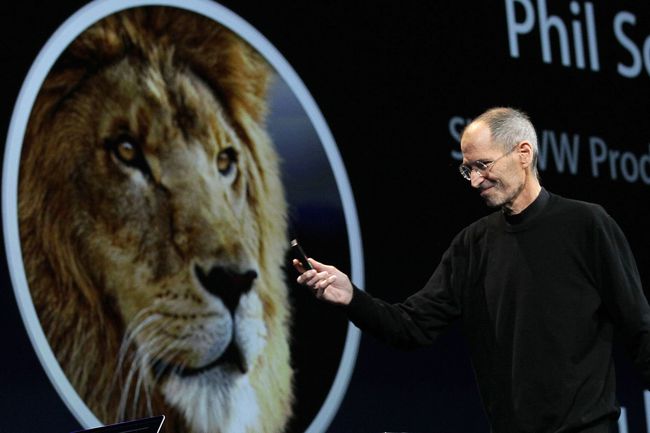
Apple püüdis lahendada kettautiliiti käivitamise vajaduse sealhulgas taastedraiv koos Lõviga. Lioni installiprotsessi ajal spetsiaalne taastamine ketta partitsioon on loodud. See sisaldab Lioni vähendatud versiooni, mis võimaldab teil oma Maci käivitada ja käivitada väikest hulka utiliite, sealhulgas Disk Utility. Samuti võimaldab see vajadusel Lioni uuesti installida. Kui aga taastesektsiooni draiv läheb halvasti, pole teil õnne.
Võimalik on kasutada mõnda Apple'i pakutavat utiliiti luua täiendavaid taastamise HD-draive, kuid see ei käsitle kaasaskantavust ja macOS Lion DVD kasutamise lihtsust mitme Maci parandamiseks või OS-i vajaduse korral installimiseks.
Sellel ja paljudel muudel põhjustel peate teadma, kuidas luua macOS Lioni installiprogrammi buutitav versioon ja kuidas kasutada buutivat DVD-d kõvaketta kustutamiseks ja seejärel Lioni sellele installimiseks.
Looge käivitatav DVD
Alglaaditava macOS Lioni installi-DVD loomine on üsna lihtne. Täielikud sammud on kirjeldatud järgmises artiklis: Looge OS X Lioni buutitav koopia.
Järgige neid juhiseid ja naaske siia, et õppida, kuidas kasutada DVD-d macOS Lioni kustutamiseks ja installimiseks.
Kui eelistaksite buutiva installeri hoidmiseks kasutada USB-mälupulka, võite kasutada selles juhendis olevaid juhiseid. Looge OS X Lion Installeriga buutitav välkmälu.
Kustuta ja installi
See protsess – mida mõnikord nimetatakse ka puhtaks installiks – võimaldab installida Lioni kettale, mis on tühi või millele pole eelnevalt installitud operatsioonisüsteemi. Lioni installimiseks kettale, mille kustutate installiprotsessi käigus, kasutate loodud käivitatavat MacOS-i installi-DVD-d.
Kustutate ühe oma köidetest, mida kasutada Lioni installimise sihtmärgina, nii et teil peaks olema täielik, praegune varukoopia sellest sõidust. Kõik draivil olevad andmed lähevad kaotsi.
Kui teil on praegu varukoopia, olete jätkamiseks valmis.
Käivitamine macOS Lioni installi-DVD-lt
Sisestage MacOS Lion installimise DVD, mille olete varem loonud, oma Maci optilisse draivi.
Taaskäivitage Mac.
Niipea kui Mac taaskäivitub, kasutage käivitamise klaviatuuri otsetee hoides all nuppu C võti. See sunnib teie Maci DVD-lt käivitama.
Kui näete Apple'i logo ja pöörlevat käiku, vabastage nupp C võti.
Alglaadimisprotsess võtab kaua aega, seega olge kannatlik. Lülitage sisse kõik teie Maciga ühendatud monitorid, kuna mõne mitme monitoriga seadistuse korral ei pruugi põhikuva olla macOS Lioni installija vaikemonitor.
Kustutage sihtketas
Pärast alglaadimisprotsessi lõpetamist kuvab teie Mac MacOS-i utiliitide akna.
Lioni installi sihtketta kustutamiseks valige Ketta utiliit loendist ja seejärel valige Jätka.
Disk Utility avaneb ja kuvab ühendatud draivide loendi. See protsess võib võtta aega.
-
Valige ketas, mida soovite oma macOS Lioni installimisel sihtmärgiks saada.
Kustutate selle ketta, nii et kui te pole kettal olevatest andmetest praegu varukoopiat teinud, lõpetage ja tehke seda kohe.
Valige Kustuta sakk.
Kasutage vormingu tüübi määramiseks rippmenüüd Laiendatud Mac OS (ajakirjastatud).
Andke kettale nimi, näiteks Lion või Fred – mis iganes teile meeldib.
Valige Kustuta.
Ilmub rippmenüü aken, milles palutakse teil kinnitada, et soovite sihtketta kustutada. Valige Kustuta.
Ketta utiliit kustutab draivi. Kui kustutamine on lõpetatud, sulgege Disk Utility, valides Sulgege Disk Utility menüüst Disk Utility.
Ilmub uuesti MacOS Utilities aken.
Installige macOS Lion
Valige Installige uuesti Mac OS X Lion valikute loendist, seejärel valige Jätka.
Ilmub Lion installer. Valige Jätka.
Nõustuge macOS Lioni litsentsilepinguga, valides Nõus.
Ilmub rippmenüü aken, mis küsib, kas nõustute litsentsitingimustega. Valige Nõus.
Ilmub ketaste loend. Valige ketas, millele soovite Lioni installida. See peaks olema sama ketas, mille varem kustutasite. Valige Installige.
Lion installer kopeerib vajalikud failid sihtkettale. Installija võib vajalikud komponendid alla laadida ka Apple'i veebisaidilt. Ilmub edenemisriba, mis sisaldab hinnanguliselt vajalike failide kopeerimiseks kuluvat aega. Kui kõik vajalikud failid on sihtkettale kopeeritud, taaskäivitub teie Mac.
Pärast Maci taaskäivitamist jätkub installiprotsess. Edenemisribal kuvatakse hinnanguline installiaeg, mis võib kesta 10 kuni 30 minutit.
Kui näete installimise edenemisriba, on installiprotsess identne järgmises artiklis kirjeldatud sammudega alates 3. osast. Install Lion – tehke oma Macis OS X Lion puhas installimine.
See on kõik. Olete installinud macOS Lioni kettale, mille puhta installi tegemiseks kustutasite.
